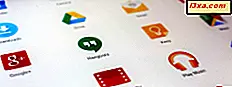Windows Phone kullanıcıları, bu işletim sisteminin, hemen hemen her şeyi yapabileceğiniz son derece özelleştirilebilir bir Başlangıç ekranı sunduğu gerçeğini bilir ve takdir eder. Ekibimiz bile, bu makaleyi yazmayı denemedikçe, ona kaç tane şeyin tutturulabileceğini anlayamadık. Okuyun ve nasıl pin yapacağınızı öğrenin: uygulamalar, oyunlar, rehberler, gruplar, sohbet odaları, Office belgeleri ve konumları, OneNote not defterleri, web siteleri, e-posta klasörleri, haritalar, müzik, çalma listeleri, videolar ve fotoğraf albümleri. Bu uzun bir liste değil mi?
Uygulamaları Başlat Ekranına Nasıl Sabitleme
Bir uygulamayı sabitlemek için önce Uygulamalar listesine gidin. Bağlamak istediğiniz uygulamayı bulun ve üzerine basılı tutun. Aşağıdaki gibi bir bağlamsal menü gösterilir.
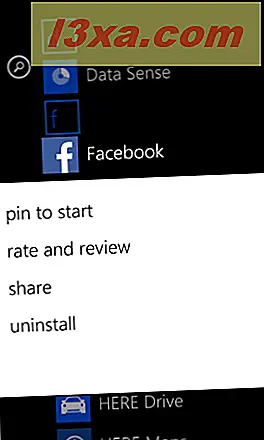
Başlamak için iğneye dokunun ve Windows Phone 8 sizi hemen Başlat ekranına götürecek ve yeni sabitlenmiş uygulamaya odaklanacaktır.
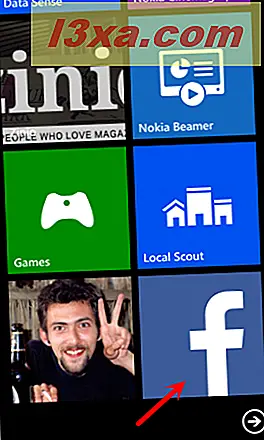
Oyuna Başlangıç Ekranına Nasıl Pin Yapılır?
Bir oyunu sabitlemek, önce Oyunlar merkezini açmayı gerektiren bir işlemdir. Bunu Uygulamalar listesinden veya Oyunlar döşemesini kullanarak doğrudan Başlangıç ekranından yapabilirsiniz.
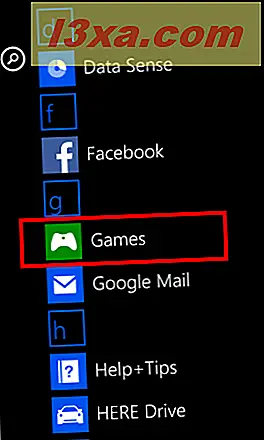
Pim atmak ve üzerine basılı tutmak istediğiniz oyunu arayın. Bir bağlamsal menü görüntülenir. Seçeneği başlatmak için iğneye dokunun.
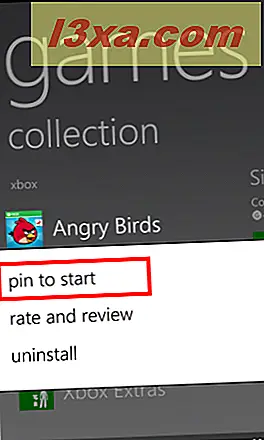
Oyunun fayansı şimdi Başlangıç ekranına sabitlendi.
Başlangıç Ekranına İletişim, Oda veya Grup Nasıl Pin Yapılır?
Windows Phone 8'de, kişileri Başlangıç ekranına da sabitleyebilirsiniz. Başlangıç ekranına sabitlenen bir kişinin bulunması, ayrıntılarına ve canlı yayına hızlı bir şekilde sosyal ağlardaki etkinliği ile erişebileceğiniz anlamına gelir.
Bir kişiyi sabitlemek için, Başlangıç ekranındaki döşemeyi veya Uygulamalar listesindeki girişini kullanarak Kişiler hub'ını açın.

Tüm kişilerinizi görüntülemek için Tümünü Flick et.
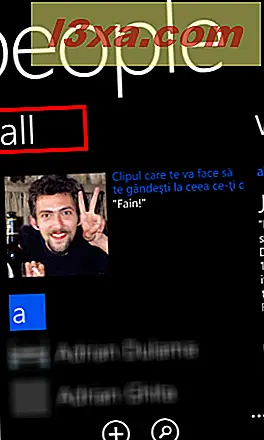
İğnelemek istediğiniz kişiyi bulun ve üzerine basılı tutun. Bağlam menüsünde başlatmak için iğneye dokunun.
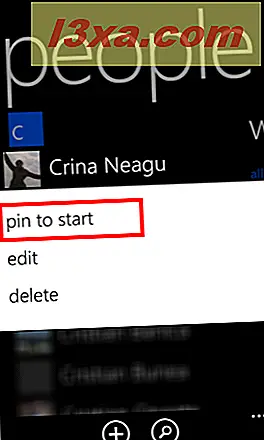
Kişi şimdi Başlangıç ekranınıza sabitlendi.
Kişiler hub'ından bir odayı veya grubu da ekleyebilirsiniz. Bunu yapmak için, birlikte ekrana vurun. Ardından, sabitlemek istediğiniz Odaya veya Gruba dokunun ve basılı tutun ve başlamak için iğne seçin.

Seçtiğiniz Oda veya Grubun canlı döşemesi şimdi Başlangıç ekranında görüntülenir.
Başlangıç Belgelerine Office Belgeleri ve Konumları Nasıl Sabitlenir
Belirli Office belgelerine hızlı erişim gerekiyorsa, bunları Başlangıç ekranına sabitlemek isteyebilirsiniz.
Office hub'ı açın ve sabitlenmesini istediğiniz belgeye bakın. Adına dokunup basılı tutun ve ardından başlatmak için iğneye dokunun.
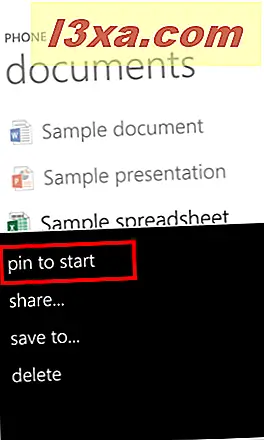
Akıllı telefondan bir e-postayı, e-posta ile aldığınız bir dokümanı veya OneDrive'ınızdan bir tane bile almak isteyip istemediğinizi farketmez, bu eylemin herhangi bir Ofis ekranından veya konumdan mümkün olduğunu unutmayın.
Belli bir konumdaki tüm Office belgelerine hızlı bir şekilde erişmeniz gerekiyorsa, bir yeri veya bir klasörü de sabitleyebilirsiniz. Sabitlemek istediğiniz yere veya klasöre uzun dokunun ve ardından başlatmak için iğneye dokunun.
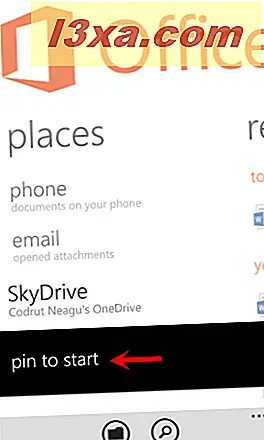
Başlangıç Ekranına Bir Not Nasıl Pin Yapılır?
OneNote'dan bir notu Başlangıç ekranına sabitlemek için OneNote uygulamasını açmanız gerekir. Ardından, sabitlemek istediğiniz nota dokunup basılı tutun ve başlatmak için iğne seçin.
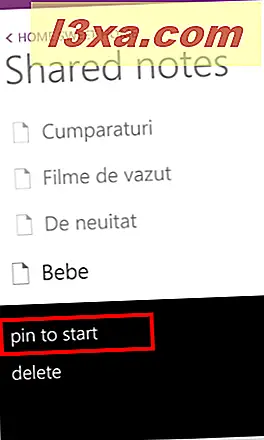
OneNote ile çalışma hakkında daha fazla bilgi edinmek için şu kılavuzu okuyun: Windows Phone 8'de OneNote Not Defterlerini Yönetme.
Başlangıç Ekranına Bir Web Sitesi Nasıl Pin Yapılır?
Ayrıca sizi ilginizi çeken web sitelerini de Başlangıç ekranına sabitleyebilirsiniz. Bir web sitesini sabitlemek için Internet Explorer'ı açın ve bu web sitesini açın. Ardından, ekranın sağ alt tarafındaki daha fazla'ya dokunun.
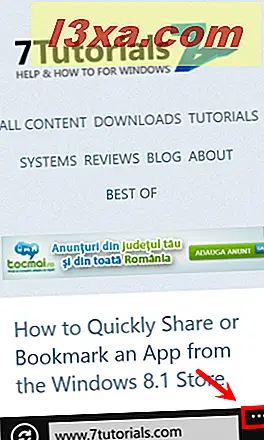
Görüntülenen seçenekler listesinden başlamak için iğneye dokunun.

Bu web sitesini hızlıca açmak için kullanabileceğiniz Başlangıç ekranında bir döşeme oluşturulur. Karo için kullanılan resmin, web sitesinin küçük bir ekran görüntüsü olduğuna dikkat edin.
E-posta Klasörleri Başlangıç Ekranına Nasıl Pin Yapılır?
Bir e-posta klasörünü Başlangıç ekranına sabitlemek isteyebilirsiniz. Bir e-posta klasörünü sabitlemek için, bulunduğu e-posta hesabını açın. Ardından, ekranın alt kısmına ve ardından klasörlere daha fazla dokunun.
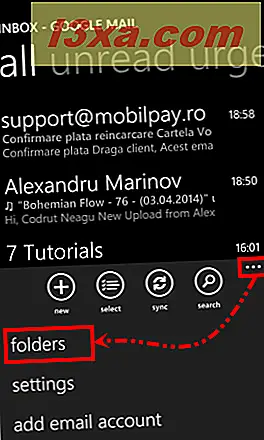
Görüntülenen seçenekler listesinden tüm klasörleri göster'e dokunun.
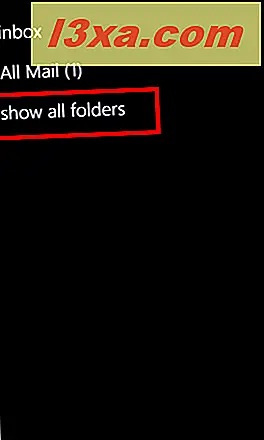
E-posta klasörler listesinde, sabitlemek istediğiniz klasöre uzun dokunun ve ardından başlatmak için iğneye dokunun.
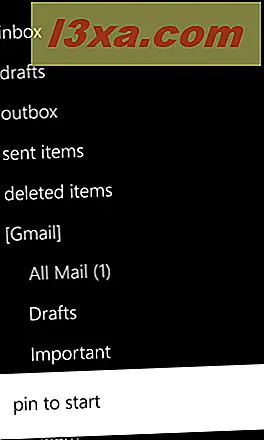
Başlangıç Ekranına Bir Harita Nasıl Pin Yapılır?
Çoğu Windows Phone kullanıcısı, aynı zamanda Haritaları Start'a da sabitleyebildikleri gerçeğinin farkında değildir. Örneğin, tatile gidebilir ve gideceğiniz yerin haritasını sabitleyebilirsiniz. Bunu yapmak için Haritalar uygulamasını açın.

Haritalar ekranının altındaki aramaya dokunun.
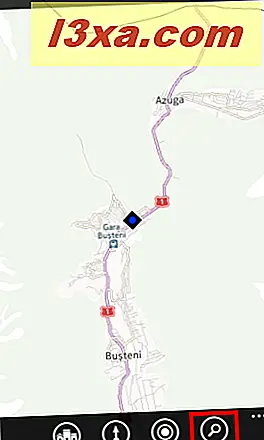
Ardından, sabitlediğiniz yeri yazın ve Enter'a dokunun.

Yeri bulduğunuzda, o konumun ayrıntılarını açmak için adına dokunun.

Alt menüde pim'e dokunun ve başlangıç ekranına konum eklenir.

Sabitlenmiş karo, bu konumun bir ekran görüntüsü olacaktır.
Başlangıç Ekranına Müzik ve Videolar Nasıl Pin Yapılır?
Müzik veya videoları Başlangıç ekranına sabitlemek için, Müzik + Videolar hub'ını açmanız gerekir.
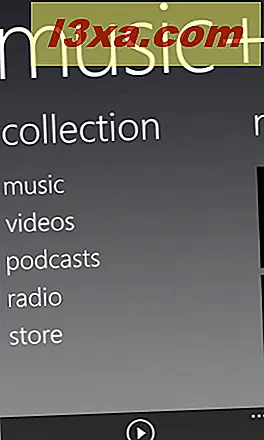
Müziğinizden bazılarını sabitlemek için uygun kategoriyi açın. Bir sanatçıyı, albümü, çalma listesini veya müzik türünü sabitlemek isteyin, önce kendi bölümüne gidin. Ardından, sabitlemek istediğiniz öğeye dokunun ve basılı tutun ve başlatmak için iğne seçin.

Bir videoyu sabitlemek için uygun bölümü açın. Ardından, sabitlemek istediğiniz videoya dokunun ve basılı tutun ve başlatmak için iğne seçin.

Müzik + videoları doğrudan Müzik + Video hub'ındaki geçmiş ekranından da sabitleyebileceğinizi unutmayın.
Başlangıç Ekranına Radyo İstasyonlarını Sabitleme
Radyo özelliği Müzik + Video hub'ında da bulunsa da, bir radyo istasyonunu sabitlemek müzik veya videoları sabitlemekten biraz farklıdır.
Radyo istasyonlarını Başlangıç ekranına nasıl bağlayabileceğinizi görmek için lütfen şu makaleyi okuyun: Windows Phone 8'de FM Radyo Uygulamasını Kullanma.
Fotoğraf Albümlerini Başlangıç Ekranına Sabitleme
Windows Phone'da, Fotoğraflar'ı ve ardından Albümleri açın .
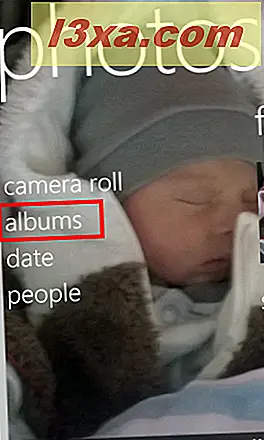
Ardından, sabitlemek istediğiniz albüme dokunup basılı tutun ve başlatmak için iğne seçin.

Sık Kullanılanlar albümünüzü albümler bölümünde bulabilirsiniz, sık kullanılanlar ekranına ulaşmak için ekranı sola doğru itin. Ardından, ekranın alt tarafında, önce daha fazla dokunun ve sonra başlatmak için iğneye dokunun.
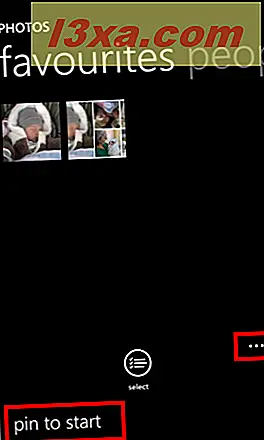
Sonuç
Bu uzun bir öğreticiydi. Windows Phone 8'de Başlat ekranına sabitlenebilecek tüm öğeleri paylaşmayı umuyoruz. Tutturulabilen diğer öğe türlerini biliyorsanız, aşağıdaki yorum formunu kullanarak bunları paylaşmaktan çekinmeyin. Bu listeyi güncellemeyi ve daha da uzun yapmayı çok isterim.